
이번 주 초에 암호 관리 및 구성 기술을 공유해달라고 요청했습니다. 이제 비밀번호와 인터넷 보안을 엉망으로 만드는 데 사용하는 도구, 요령, 팁을 강조하기 위해 돌아 왔습니다.
~의 사진 리누스 보만 .
수요일 독자에게 물어보기에 대한 응답은 다작이었습니다. 수백 개의 응답을 기록했습니다. 응답에는 좋아하는 소프트웨어, 소프트웨어없이 암호를 생성하는 데 사용한 트릭 등이 포함되었습니다. 키링을 관리하는 데 사용한 인기 앱부터 살펴 보겠습니다.
LastPass, KeePass 및 모든 크기의 패스

대부분의 사용자는 일종의 암호 관리자를 사용하여 암호를 관리하고 구성합니다. 응용 프로그램을 사용하면 본질적으로 전체 방정식에서 두뇌를 제거하고 사용하는 모든 단일 로그인에 무작위로 생성 된 암호를 할당 할 수 있으므로 암호를 추적하는 좋은 방법입니다. "& xv $ v1oGkuXjs * OBfS79"만큼 무작위로 발생하는 200 개의 로그인을 기억할 수있는 사람은 드뭅니다. 다음 응용 프로그램은 귀하의 의견에 표시된 횟수에 따라 정렬됩니다.
LastPass : LastPass 독자가 절대적으로 좋아하는 웹 기반 솔루션입니다. 훌륭한 암호 관리를 믿을 수 없을 정도로 쉽게 만듭니다. 꽤 많은 분들이 LastPass를 드디어 사용 해보고 마음에들 때까지 LastPass를 사용하는 것을 어떻게 거부했는지에 대해 언급했습니다 (이것은 LastPass를 사용하기 시작했을 때 완전히 멋졌다는 것을 알기 위해 LastPass를 유지 한 저의 경험을 반영합니다). . Gouthaman은 LastPass의 가장 좋은 점 중 하나를 강조합니다.
내 모든 비밀번호는 계정을 만들 때 LastPass에서 자동으로 제공하며 로그인해야 할 때마다 팝업됩니다. 즉, 모든 웹 서비스마다 다른 암호를 사용하고 있습니다. 예, Twitter / Facebook / Google 암호조차 기억하지 못하지만 LastPass는 기억합니다!
Kaylin은 LastPass로 전환하여 암호 보안에 대한 접근 방식을 재정비했다고 말합니다.
LastPass Premium은 나를 위해 암호를 기억합니다. 그 전에는 대부분의 사이트에서 사용했던 하나 또는 두 개의 주요 암호가있었습니다. 그런 다음 나는 방법이 위험하다는 것을 깨달았습니다. LastPass를 사용하기 시작했을 때 내 LastPass 점수는 겨우 13 점이었습니다. 이제 LastPass 덕분에 습관을 바꾸었기 때문에 훨씬 더 좋은 점수를 받았습니다.
궁금한 사람을 위해 Kaylin은 LastPass 보안 과제 . LastPass 사용자는 암호에 대한 로컬 및 보안 분석을 수행하는 도전을 통해 암호 관행이 얼마나 좋은지 확인할 수 있습니다. 비밀번호 저장소를 스캔하고 다양한 비밀번호, 다단계 인증 및 저장 한 비밀번호 수를 사용하고 있는지 확인한 다음이를 기반으로 점수를 할당합니다.
LastPass는 무료 서비스와 연간 $ 12의 프리미엄 서비스를 제공합니다. 무료 및 프리미엄 서비스를 비교할 수 있습니다. 여기 .
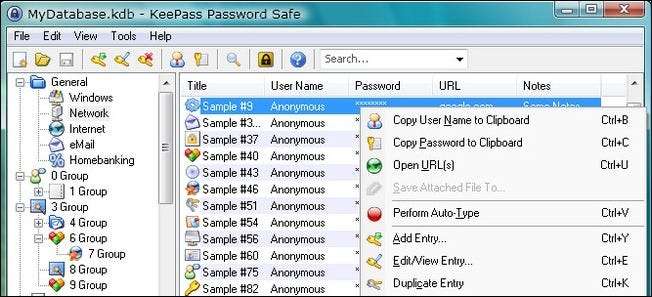
KeePass : 많은 분들이 메커니즘이 아무리 잘 암호화되고 테스트 되었더라도 비밀번호 키링을 클라우드에 동기화하는 것에 익숙하지 않았습니다. 그것은 LastPass를 배제했지만 당신을 주요 후보로 만들었습니다. KeePass — 많은 추종자를 가진 오픈 소스 암호 관리자. KeePass는 LastPass에서 얻을 수있는 거의 모든 기본 기능 (무작위 암호 생성, 카테고리 기반 조직)을 제공합니다.이 기능은 브라우저와 동기화하는 번거 로움이 조금 더 있습니다. 여러분은 다양한 해킹과 수정으로 KeePass의 한계를 극복했습니다. Dave는 Dropbox를 사용하여 컴퓨터간에 KeePass 데이터베이스를 동기화 한 많은 독자 중 한 명입니다.
내 여러 컴퓨터에서 액세스 할 수있는 Dropbox의 KeePass. 중요한 사이트 (은행, 신용 카드, & c.)에서는 KeePass에서 생성 한 20 개 이상의 문자 암호를 사용합니다. 많은 포럼 유형 사이트에서 동일한 이전 사용자 이름과 암호를 사용합니다. 최악의 경우 누군가 내 인식 할 수없는 이름으로 무언가를 게시 할 수 있기 때문입니다.
Doc은 KeePass를 사용하며 몇 가지 간단한 암호 만 사용하는 것에 대해 엄중 한 말을합니다.
내 D : 드라이브의 KeePass Portable, 내 USB 드라이브의 다른 복사본 (프로그램 및 데이터베이스)… 물론 암호로 보호됩니다.
"모든 것에 1 개 또는 2 개 또는 12 개의 암호"를 사용하는 사람들에게… 계정이 해킹되고 믿을 수 있다고 생각하는 누군가가 귀하의 은행 계좌와 이메일을 뒤적 일 때까지 기다리십시오. 비밀번호를 안전하게 유지하는 것이 그렇게 느슨하다면 생일, 중간 이름 등을 사용하여 이러한 모든 비밀번호를 생성하고있을 수 있으며 쉽게 해독됩니다. 대문자와 소문자, 숫자 및 일부 구두점을 사용하여 실제 임의의 암호를 생성하고 안전하게 저장하십시오! 더 나은 방법은 안전을 위해 매주 몇 개씩 변경하는 것입니다. (해킹 된 계정이 얼마나 많은 고통을 초래할 수 있는지 Sony에 물어보세요!)
로보 폼 : LastPass 및 KeePass만큼 인기가 없지만 (아마 매우 부족한 무료 옵션과 상당히 높은 가격의 상용 옵션으로 인해) RoboForm 여전히 강한 추종자가있었습니다. 웹 기반 솔루션과 데스크톱 기반 솔루션으로 모두 사용할 수 있습니다. Robbie는 여기에서 서비스에 대한 확실한 개요를 제공합니다.
Roboform (현재 Roboform Anywhere로 알려짐).
모든 인스턴스에서 암호를 자동으로 (안전하게) 동기화하는 이점이 있습니다 (무제한).
최대한의 보안을 원하거나 새 비밀번호를 생각하고 싶지 않은 경우를 위해 매우 멋진 구성 가능한 비밀번호 생성기 기능이 있습니다.
또한 로그인 할 때마다 메모를 첨부 할 수 있으므로 몇 년 후 정확한 답을 기억하지 못할 성가신 보안 질문에 대한 답변 등을 저장할 수 있습니다.
다른 사람의 컴퓨터를 사용 중이거나 특정 컴퓨터에 Roboform을 설치하고 싶지 않은 경우 online.roboform.com에서 사용자 이름과 비밀번호를 찾을 수 있습니다.
Roboform은 Free, Desktop ($ 30) 및 Everywhere (연간 $ 20, 첫해 $ 10)의 세 가지 버전으로 제공됩니다. 버전을 비교할 수 있습니다. 여기 .
두뇌 및 아날로그 솔루션 사용

응용 프로그램 기반 솔루션만큼 편리하지만 일부 사람들은 대신 메모리 기반 솔루션이나 아날로그 기반 솔루션을 선호합니다. 꽤 많은 독자들이 정신 알고리즘을 사용하는 방법을 공유했습니다. Jim은 가장 자세한 설명을 제공했습니다.
[I use] 3 단계 :
1) 기억할 수있는 문장, 구, 주소 등의 단어 세트는 최소 50 자 길이의 문자열을 만들어야합니다.
2) 모든 'n'문자와 같이 해당 단어 세트에서 문자 세트를 가져올 수있는 알고리즘
3) 해당 문자열의 시작점과 사용할‘n’값 및 문자 수를 적어 둡니다.그리고 – 숫자 값이 필요한 '비밀번호'의 경우 문자열의 알파 코드에서 생성 될 숫자 문자열 내의 위치 (a = 1..i = 9, j = 10 등)
숫자가 아닌 문자가 필요한 경우 문자열에서 숫자 생성기를 사용하여 얻은 키보드의 숫자와 관련된 문자가 있습니다.
그래서 – 그것은 3 개의 숫자이고 선택적으로 – 다른 1 개 또는 2 개의 숫자입니다. 암호를 다시 만들 수있는 5 자리 코드를 작성해야하지만 다른 사람이 계산할 수 없도록 소스 문자열을 적어 두지 마십시오.
숫자 및 특수 문자의 경우-단서 번호가 문자열 start, 시작점 (첫 번째 숫자) 또는 끝점 1st + 2nd * 3rd 등에서 나올지 결정합니다.알고리즘이 있으면 대문자, 숫자 및 특수 문자가 될 문자를 선택하십시오. 일관성을 통해 문자 선택 알고리즘 / 계산 / 공식을 쉽게 기억할 수 있으며 잠시 후에는 소스 문자열을 기억하는 데 문제가 발생하지 않습니다.
출처 – 문자열 – 출근길에 어떤 이름 등을 전달합니까 – 거리, 상점, 업체 이름! 관계 [such as a spouses name]을 가져 오지 마십시오.
그의 기술은 철저하지만 비밀번호 관리자가 무작위로 비밀번호를 생성하고 기억하게하는 것보다 더 많은 작업이 필요합니다.
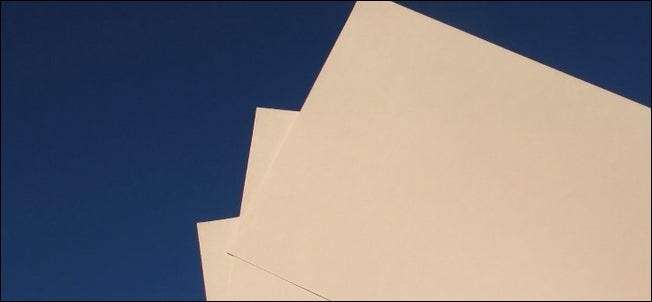
그것들을 모두 기억하고 디지털로 저장하는 중간 쯤에 여러분 중 몇몇은 종이 기반 시스템에 정착했습니다. Driftwood는 다음과 같이 씁니다.
제 배우자는 컴퓨터에 익숙하지 않기 때문에 (그 괴짜를 읽으십시오) 컴퓨터 근처의 바인더에 암호를 보관합니다. 우아하거나 괴짜는 아니지만 우리에게는 잘 작동합니다. 내가 할 수없는 경우 다른 사람이 도움을받을 수 있습니다.
Richard는 암호를 레시피로 사용합니다.
1981 년부터 색인 카드와 색인 카드 파일 상자를 사용해 왔습니다. 낮은 기술과 항상 편리합니다.
Edron은 구식 경로로 이동합니다.
모든 비밀번호가 들어있는 작곡 노트를 2 톤 금고에 저장하고 출생 증명서와 금을 보관합니다.
이제 여러분 중 일부는 암호를 종이에 저장하는 아이디어에 고개를 떨고있을 수 있습니다. 그러나 현실적으로 말하면 누군가가 집에 침입하여 비밀번호를 훔칠 가능성은 거의 없습니다. 집이 도난 당하더라도 전자 제품과 보석처럼 쉽게 팔 수있는 물건을 위해 거기에있을 것입니다. 당신의 신원을 훔치고 은행 계좌에서 돈을 벌려고하는 것과 같은 장기적인 물건을 위해서가 아닙니다. 이 이전 기사에서 이에 대한 자세한 내용을 읽을 수 있습니다. 암호를 적어두면 어떤 문제가 발생합니까? .
동료 독자가 암호를 저장하는 방법에 대한 자세한 내용은 여기 원본 기사의 긴 댓글 스레드를 누르십시오. 공유 할 팁이나 요령이 있습니까? 여기에 댓글을 달아주세요.





![가장 일반적이고 가장 적게 사용되는 4 자리 PIN 번호 [Security Analysis Report]](https://cdn.thefastcode.com/static/thumbs/the-most-common-and-least-used-4-digit-pin-numbers-security-analysis-report.jpg)

